다빈치 리졸브 마스크 기능 사용 방법
프리미어 프로를 버리고 다빈치 리졸브로 넘어가는 요즘입니다. 프리미어 프로에 마스크 기능이 있듯 다빈치 리졸브에도 있겠지 싶었는데 확 눈에 띄는 곳에 있는 기능은 아니었습니다. 마스크는 말그대로 코로나 마스크로 생각하시면 됩니다. 마스크를 착용하면 코와 입이 보이지 않게 되죠? 영상 편집에서의 마스크는 이와 반대되는 개념으로 생각하시면 됩니다. 마스크 영역을 지정하면 해당 영역만 보이게되고 나머지는 가려지게 되는 효과가 적용됩니다. 그럼 다빈치 리졸브 마스크는 어디에서 어떻게 사용할까요? 바로 알아보겠습니다.
마스크 추가

다빈치 리졸브를 실행합니다. 그리고 샘플용 저작권 없는 고양이 영상을 두 개 가져왔습니다. 영상에도 레이어 개념이 있기 때문에 제일 위의 고양이 영상 때문에 아래쪽 냥이는 현재 보이지 않고 있는 상황입니다. 그래서 첫번째 고양이의 얼굴 부분에 마스크 영역을 만들어서 가려진 냥냥이까지 보이게 만들겠습니다.

다빈치 리졸브 아래쪽에는 카테고리 아이콘이 있습니다. 마술봉 모양의 아이콘이 퓨전 편집 화면으로 전환하는 아이콘입니다. 눌러주세요.

그러면 뭔가 아래쪽에 마치 플로우차트 알고리즘 순서도같은 표가 보이고 제일 위의 고양이 영상만 덩그러니 남아있는 상태가 됩니다. 마스크는 늘 가장 위의 레이어에 놓여진 영상을 기준으로 동작합니다.

Effects 메뉴를 선택하면 왼쪽에 Tools라는 항목이 보일 것입니다. 더블클릭해 하위 메뉴를 펼치면 Mask 메뉴를 드디어 찾을 수 있게 됩니다. Mask를 눌러보세요. 바로 오른쪽에 여러가지 옵션들이 보일 것입니다. 저는 Ellipse를 선택해 보겠습니다. 둥근 형태의 마스크죠.

그러면 미리보기 화면에 동그란 정원의 기본 마스크가 적용됩니다.
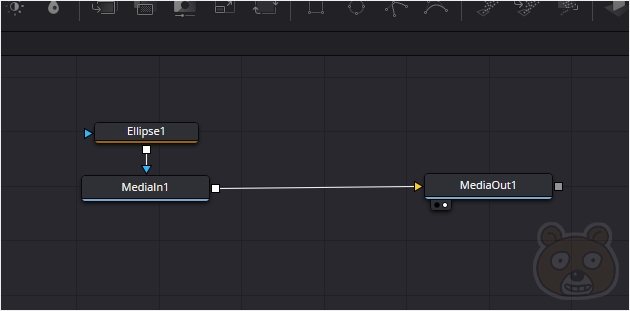
아래쪽에는 이렇게 도표가 표시되고 있습니다. Ellipse1 이라는 새로운 옵션이 추가되고 그게 MediaIn1에 연결되어 있군요. 언리얼 엔진에서는 보통 이런 화면을 블루프린트라고 부르고 있고 연결되는 저 선들을 노드라고 부르고 있습니다. 그리고 저 네모칸 하나 하나의 아이템을 컴포넌트라고 부르죠. 다빈치 리졸브에서도 언리얼 엔진과 같은 개념일테니 동일한 용어로 부르겠습니다. 그럼 이제 마스크 영역을 조금 편집해 볼까요?
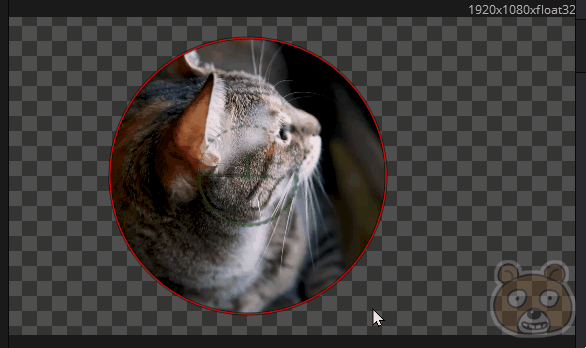
다른 마스크들은 저마다 다른 옵션을 가지고 있다는것을 먼저 알아두세요. 원형 마스크의 경우는 이렇게 위/아래/좌/우 모서리에 마우스를 가져다 놓으면 크기를 변경할 수 있도록 설계되어 있습니다. 2시, 5시, 7시, 10시 방향의 모서리를 마우스로 선택해서 드래그하면 형태가 찌그러짐을 알 수 있습니다. 이 방법으로 원형 마스크의 영역을 편집할 수 있습니다.

또한 중심점을 클릭한 상태로 드래그하면 마스크 영역의 위치 이동도 가능합니다.
마스크 삭제
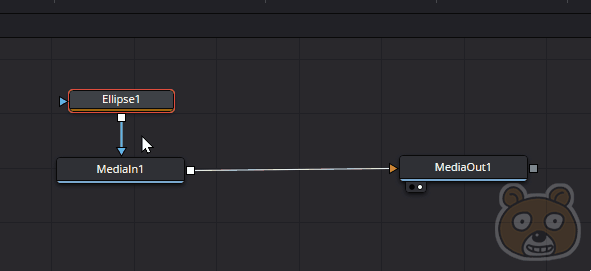
마스크 삭제는 매우 간단합니다. 연결된 노드를 마우스로 클릭한 상태로 드래그해서 끊어주면 마스크 컴포넌트가 타겟 영상 컴포넌트와 이어지지 않게 되므로 마스크 기능이 적용되지 않습니다. 또는 삭제하고자 하는 마스크 컴포넌트를 클릭 후 Del키를 눌러 삭제하면 됩니다.
마스크 중복 추가
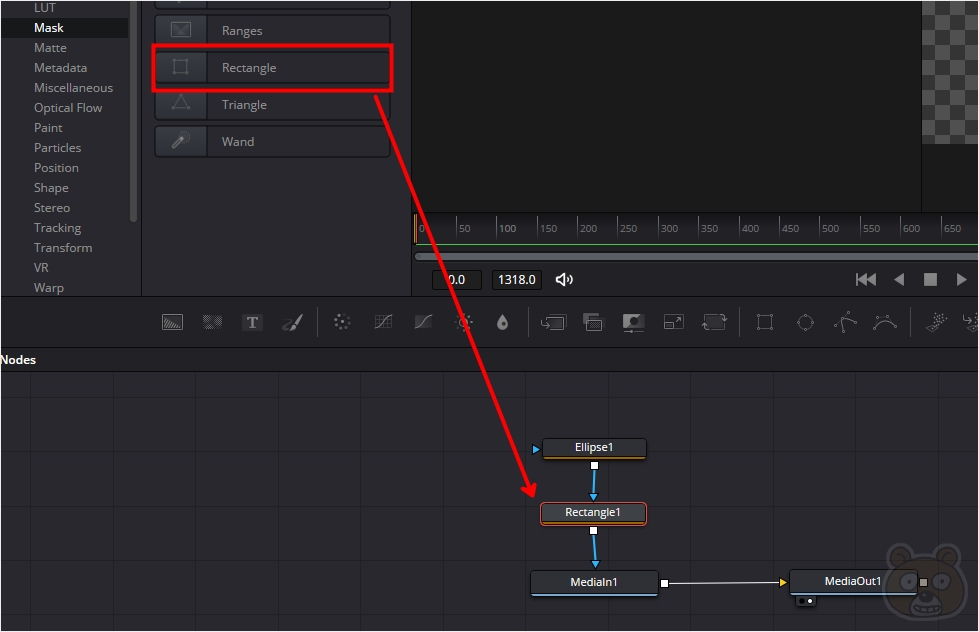
이미 마스크 효과가 적용되고 있는데 다른 형태의 마스크 컴포넌트를 추가로 적용시킬 수 있습니다. 추가로 적용된 마스크는 이전 마스크 컴포넌트 하단에 연결된 채로 생성됩니다.
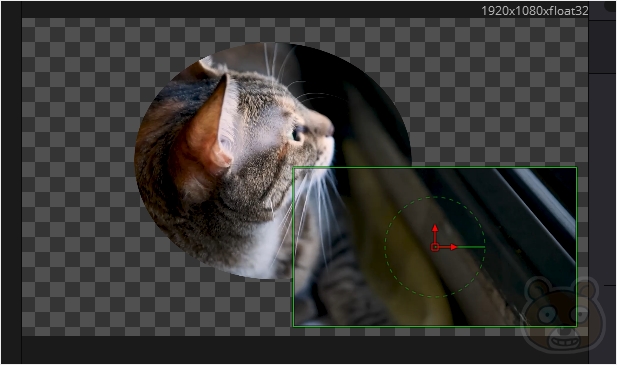
당연히 마스크가 두 개가 적용되었으니 영상 미리보기에서도 추가된 마스크 영역이 중복으로 적용됩니다.


처음에 적용시켰던 원형 마스크 컴포넌트를 삭제하거나 연결된 노드를 끊으면 당연히 최종 연결되어있는 마스크 컴포넌트만 적용됩니다. 사각형 마스크 또한 중심점을 잡고 이동시킬 수 있으며 각 모서리를 선택해 크기 변경도 가능합니다.
마스크 최종 편집
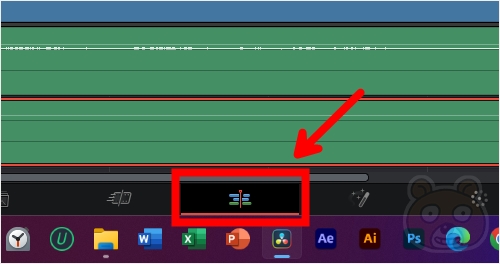
마스크 작업이 모두 완료되었다면 다빈치 리졸브 하단에 있는 Edit 아이콘을 눌러서 영상 편집 화면으로 다시 돌아옵니다.
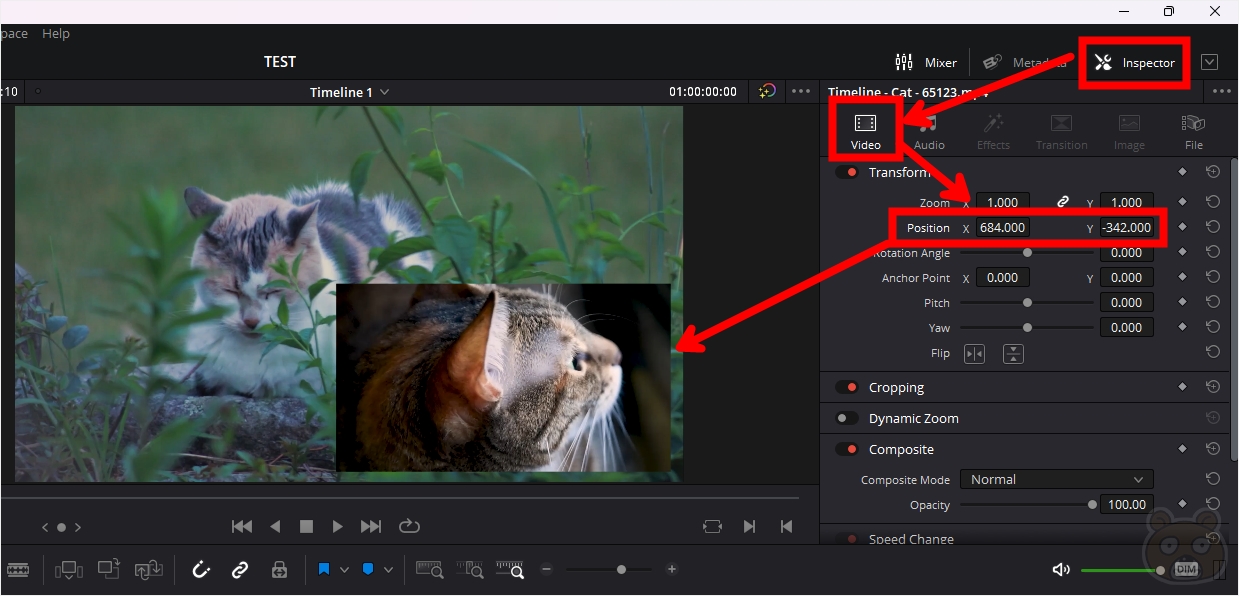
가장 위의 고양이가 정상적으로 마스크 이펙트가 적용되었음을 확인할 수 있으실 겁니다. 이제 위치를 이동해 보겠습니다. 마스크가 적용된 고양이 영상 레이어를 선택합니다. 그 상태에서 오른쪽 상단에 있는 Inspector를 눌러 Video로 들어갑니다. 바로 아래쪽에 Transform(변형) 옵션이 있고 Position(위치) 설정값이 있는데 X, Y축의 값을 조절하면서 영상 위치를 조절하면 됩니다. 엄청 간단하죠?
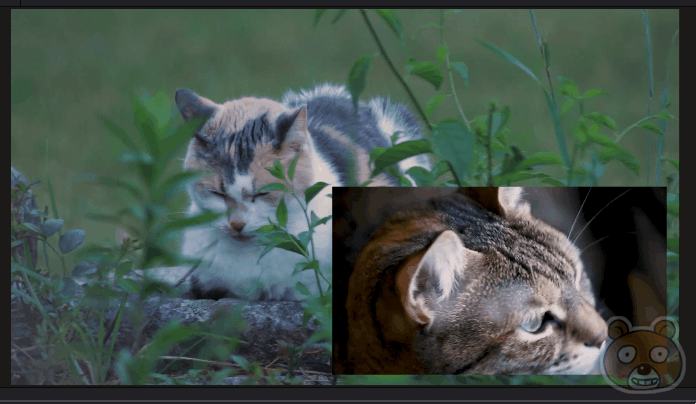
이렇게해서 완성된 테스트용 냥냥이 영상입니다. 귀엽기 그지 없군요! 요기까지 다빈치 리졸브의 마스크 기능을 간단히 알아봤습니다. 생각보다 쉽습니다. 끝.
'Programs/DaVinciResolve' 의 관련글
친절한효자손님의
글이 좋았다면 응원을 보내주세요!
이 글이 도움이 됐다면, 응원 댓글을 써보세요. 블로거에게 지급되는 응원금은 새로운 창작의 큰 힘이 됩니다.
응원 댓글은 만 14세 이상 카카오계정 이용자라면 누구나 편하게 작성, 결제할 수 있습니다.
글 본문, 댓글 목록 등을 통해 응원한 팬과 응원 댓글, 응원금을 강조해 보여줍니다.
응원금은 앱에서는 인앱결제, 웹에서는 카카오페이 및 신용카드로 결제할 수 있습니다.




